Total Commander - тотальный файловый менеджер. Плагины для Total Commander
Чтобы обогатить функциональность файлового менеджера Total Commander существует множество различных дополнений, то есть плагинов. О самых востребованных из них мы расскажем в данном посте.
Плагин Cloud для Total Commander
 Плагин Cloud
Плагин Cloud
Плагин Cloud позволяет Total Commander подключаться к различным облачным сервисам. В комплект входят Dropbox, Box, Google Диск, Microsoft OneDrive), Microsoft Azure Data Lake Store и Яндекс.Диск.
Дополнение можно найти в категории «Расширения файловой системы».
Плагин Back2Life
Плагин Back2Life восстанавливает удаленные файлы, а также поддерживает разделы FAT и NTFS. Кроме того, плагин показывает степень уничтожения файлов.
Back2Life можно найти в разделе «Расширения файловой системы» на странице плагинов Total Commander.
Плагин Registry для Total Commander
 Плагин Registry
Плагин Registry
Дополнение можно найти в категории «Расширения файловой системы» на странице плагинов Total Commander.
Просмотр изображений с помощью плагина Imagine
Imagine – это средство просмотра изображений и анимации. Он поддерживает различные форматы изображений, такие как PNG, JPG, GIF, BMP, PCX, TGA, TIFF, ICO, CUR, LBM, ANI, FLI, WMF, EMF и многие другие. Он также поддерживает различные форматы архивов: ZIP, RAR, 7Z, ALZ, HV3, CBZ, CBR, CB7, ARJ, LZH, EGG, TAR, ISO, CAB.
Кроме того, данный плагин может извлекать все изображения из файлов анимации или только некоторые из них. Он также обрабатывает следующие функции манипуляции изображениями: изменение размера, зеркальное отображение, поворот, оттенки серого и фильтр.
Плагин можно найти в категории «Просмотр/Lister» на странице плагинов Total Commander.
Плагин-архиватор 7zip
 Плагин 7Zip
Плагин 7Zip
Плагин 7zip позволяет распаковывать и упаковывать архивы. Особенно важно, что собственно программное обеспечение 7zip при этом не требуется.
Дополнение можно найти в категории «Архиваторы/Packer» на странице плагинов Total Commander.
ISO-плагин для файлов изображений с CD
С помощью модуля ISO можно интегрировать файлы изображений CD. Он поддерживает изображения BIN / CUE, IMG, NRG и большие DVD в формате ISO.
Вы можете загрузить плагин со страницы плагина. Его можно найти в категории «Расширители пакетов».
 Плагин Mmedia
Плагин Mmedia
С Mmedia вы можете воспроизводить различные мультимедийные файлы, а в качестве проигрывателя по умолчанию тут используется Windows Media Player.
В дополнение к различным мультимедийным файлам он также может воспроизводить CDA-файлы с CD, просматривать и воспроизводить списки M3U. Кроме того, плагин отображает информацию о фрейме MP3, тегах ID3V1 и V2.
Вы можете загрузить плагин с сайта Total Commander в разделе Lister на странице плагинов Total Commander.
Шире шаг!
Популярность total commander не в последнюю очередь объясняется тем, что структура программы позволяет подключать к нему плагины – модули, дополняющие возможности тс какими-нибудь полезными и иногда замысловатыми функциями. Продолжим их изучение. Особенная радость от применения плагинов состоит в том, что они не пишутся централизованно – технология открыта, и любой человек, способный связать два слова на подходящем языке программирования (даже на JavaScript или VisualBasicScript), в принципе, может написать свой плагин. Но в том числе и поэтому не все плагины одинаково полезны. Некоторые плагины врастают в интерфейс настолько, что невозможно себе представить жизнь без них. Другие, похоже, были слеплены на скорую руку для каких-то специфических целей, и разобраться, что они делают и зачем нужны, бывает непросто.
WCX (ПЛАГИНЫ УПАКОВЩИКА)
Эти плагины предназначены в основном для того, чтобы пользователь мог обращаться с архивами, как с папками. В Сети можно найти плагины для таких операционных систем и форматов, о которых и слышали-то далеко не все. Есть даже плагин для давно забытого НА. Но мы на этот раз обратим внимание не на архивы, а на файлы других типов.
– InstallExplorer (www.totalcmd.net/plugring/InstallExplorer.html) даст вам возможность заглянуть в содержимое файлов инсталляторов как вида *.MSI, так и *.EXE. Для доступа к *.EXE нужно входить по Ctrl-PgDn. Знаете, как приятно увидеть, что предлагает вам установочный пакет до того, как он загадит вам всю систему? Разумеется, не 100% установщиков откроют вам свои тайны, но, как показал опыт, исключения редки.
– Graphics Converter (www.motorocker.ru/soft_graphics_converter.htm) позволяет без лишней возни, групповой операцией и в минималистичном интерфейсе переконвертировать/пережать графические файлы шести, а с дополнительными библиотеками – тридцати пяти известных форматов.
– Total Resizer (en.totalcmd.pl/download/wcx/oth/Total_Resizer) – полезное дополнение к предыдущему плагину – им можно в пакетном режиме изменять размеры изображений.
– Audioconverter (wincmd.ru/plugring/wcx_plugin_BitRate_Converter_0.html) умеет преобразовывать между собой различные форматы звуковых файлов. Поставляется с несколькими кодеками и может пользоваться теми, что уже установлены в системе. Умеет также “грабить” аудиодиски.
WFX (ПЛАГИНЫ ФАЙЛОВОЙ СИСТЕМЫ)
Плагины этого типа главным образом поддерживают доступ к файловым системам и дискам. Но часто сюда входят плагины, которые просто не удается отнести к другим категориям. Существуют, например, плагины для огромного числа устройств, способных подключаться к компьютеру, в первую очередь для мобильных телефонов. С большой вероятностью вы получите возможность работать с файловой системой вашего мобильника, цифрокомпакта, плейера или смартфона прямо из привычного и удобного TC.
– DecClipboardFS (www.totalcmd.net/plugring/decClipboardFS.html) обращается к буферу обмена Windows как к файлу, причем корректно присваивает расширения в зависимости от содержания. Чрезвычайно удобно для работы со скриншотами, например.
– MAIL_FWX (wincmd.ru/plugring/mail_wfx.html) – минималистичный почтовый клиент. При наличии флэшки с установленным TC позволяет поработать со своим POP/SMTP-почтовым ящиком с любого компьютера, подключенного к Сети.
– Temporary Drive (wincmd.ru/plugring/tempdrive.html) – временная панель. Вы можете набить ее линками на файлы, сгруппированными в папки, и затем использовать полученную сборку для записи на диск, отправки по FTP или ICQ и так далее. Несмотря на то что выглядит это именно как файлы и папки, это всего лишь линки, практически не требующие места на диске. Можно их переименовывать, что никак не отразится на исходных файлах.
– FTP Monitor (wincmd.ru/plugring/ftpmonitor.html) – плагин для завсегдатаев сети. Если вы живете в локальной сетке с большим количеством ресурсов, то, наверное, ваш FTP-лист содержит десятки и сотни вхождений. Проверить, какие из серверов живы, можно с помощью этого плагина. Он пропингует перечисленные в wcx_ftp.ini серверы, определит, какие из них отвечают по FTP-протоколу, и даже прикинет скорость обмена.
WLX (ПЛАГИНЫ ПРОСМОТРЩИКА)
Применяются для просмотра содержимого файлов разных форматов, иногда очень экзотических. Есть даже плагины для синтаксической подсветки исходников программ.
– Linkinfo (www.flint-inc.ru) позволяет не только видеть все параметры LNK-файла, но и редактировать их (по правому клику).
– Dirinfo (en.totalcmd.pl/download/wlx/Oth/DirInfo) – редкой красоты плагин, дающий мгновенный ответ на вопрос “Какая сволочь сожрала все место на диске?” Пользоваться им приходится не так часто, но экономия времени и нервов – колоссальная. Показывает данные о размерах файлов и папок в двух видах: гистограмма и “подушечки”, каждая из которых представляет один файл и имеет площадь, пропорциональную занимаемому файлом месту. Файлы сгруппированы в прямоугольники, соответствующие папкам. Данные о файле и папке отображаются в статусной строке.
WDX (ИНФОРМАЦИОННЫЕ ПЛАГИНЫ)
Эти плагины извлекают добавочную информацию о файлах и позволяют использовать ее для организации дополнительных колонок в панелях, для поиска файлов и для группового переименования. Большого разнообразия тут нет. В основном это плагины для MP3- и JPG-файлов. Извлекают они примерно один и тот же набор тэгов и ничем серьезным друг от друга не отличаются.
Одним из наиболее функциональных показался ShellDetails (lefteous.totalcmd.net/tc/shelldetails_eng.htm). Он обрабатывает несколько форматов медиафайлов, хотя для каждого формата есть плагины и помощнее.
– SuperColumn (en.totalcmd.pl/download/wdx/oth/Super_Column) будет полезен, если вы используете несколько WDX-плагинов и для разных типов файлов приходится использовать разные наборы колонок. SuperColumn позволяет объединить все эти колонки в одну и видеть дополнительную информацию о разных типах файлов одновременно.
Далее – о вкусностях, которые не попадают в категории плагинов. Прежде всего, если у вас появился интерес к плагинам для ТС, будет удобно поставить TC Plugins Manager (wincmd.ru/plugring/tc_plugman.html). Он позволяет не только быстро устанавливать и удалять плагины, но и отключать их. Это особенно удобно, если вам предстоит выбрать лучший из нескольких однотипных плагинов.
– TweakTC (www.totalcmd.net/plugring/tweaktc.html) предложит вам настройки ТС, отсутствующие или неудобно расположенные в самой программе.
– Universal Viewer (www.uvviewsoft.com) – альтернатива плагинам-просмотрщикам DOC-файлов. Он позволяет открывать огромное число форматов – собственно, они здесь не перечислены именно потому, что даже простой список займет много места. Это отдельная программа, способная работать и вне ТС, но ее можно подключить вместо просмотрщика по умолчанию или же в качестве просмотрщика для отдельных типов файлов. Первый вариант понравится не всем, потому что программа грузится не моментально. Полезно помнить, что ТС позволяет запускать разные просмотрщики по F3, Alt-F3 и Shift-F3. Так что варианты совместного использования Lister и Universal Viewer есть.
– Bred3 (www.astonshell.ru/freeware/bred3) – просто небольшой и поразительно удобный для русскоязычного пользователя текстовый редактор. Поставьте его редактором по умолчанию, и вы никогда не вспомните про Блокнот. Особенно приятно, что он позволяет работать с разными кодировками и перекодировать текст из одной в другую.
– Ext3 (ext2.yeah.net) – этот драйвер, строго говоря, не имеет никакого отношения к ТС. Но он прекрасно заменяет существующий WFX плагин для доступа к Ext2 файловым системам, причем делает это в гораздо более удобной форме. И поддерживает, как следует из названия, еще и Ext3.
Total Commander, нужны ли плагины?
TC полюбили и русскоязычные пользователи, несмотря на то, что русскую локализацию TC в дистрибутиве приложения с мая 2009 года. До этого производилась неофициальная русификация программы, а программисты и по сей день не устают производить разные по размерам и насыщенности утилитами сборки TC и выставлять их на софт-порталах.
Долгая жизнь TC обусловлена ее удобством, функциональностью и производительностью. Двухпанельным многоязычным графическим вкладочным интерфейсом пользователя можно польностью настраивать сочетание клавиш. Клавиатурные комбинациии позволяют командовать просмотром, редактированием, копированием и удалением файлов. Поддерживается Drag&Drop функция мыши.
В TC можно настраивать меню, панели инструментов, где кнопки используются как при запуске внешних программ, так и внутренних команд в меню. Файлы дедектирутся на панели выделением и подсветкой по заданным условиям (например имя, расширение, дата и время создания файла).
«Заводской» дистрибутив TC обычно содержит множество утилит, возможностей и плагинов Total Commander , среди них:
- Работа с FTP-клиентом;
- С архивами разных форматов можно работать, как с подкаталогами;
- Внутренний упаковщик архивов ZIP создает многотомные и самораспаковывающиеся (16- и 32-битные) архивы;
- Возможность разделения больших файлов на мелкие и сборка нескольких файлов в один большой;
- Поиск файлов расширенный – с поиском текста в любых файлах, их дубликатов, поиска файлов внутри архивов.
Виды плагинов Total Commander
Плагины Total Commander призваны расширить функциональные восможности файлового менджера. Используются плагины:
Архиваторные: этими плагинами распаковываются определенные типы файлов (в основном архивных форматов). Некоторые архиваторными плагинами создаются новые архивы и модифицируются существующие;
Внутренней программы просмотра – плагины для отображения специальных типов файлов. Это позволяют делать встроенный просмотрщик (Lister) и панель быстрого просмотра;
Файловой системы: доступ к этим плагинам Total Commander осуществляется посредством панели Сетевого окружения. Через эти плагины становятся доступны какие-то компоненты компьютера, куда невозможно зайти через дисковые имена, а также удаленные системы. Посредством этих плагинов становятся доступны файловые системы, например, мобильных устройств;
Информационные: этими плагинами осуществляется поиск по критериям специфических свойств и сведений о содержимом файлов, отображается информация в файловых списках. Информационными плагинами также производится групповое переименование файлов и добавление дополнительной информации в их названиям;
Быстрого поиска: используемый по умолчанию плагин быстрого поиска (файл tcmatch.dll) изменяем посредством подключения вместо него другого плагина. Этот метод применяется при желании поддержки некоторых кодировок, а также изменения алгоритма быстрого поиска.
Total Commander плагины скачать можно как с официального сайта Кристиана Гислера, так из неофициальных софт-ресурсов.
Как установить плагины Total Commander
Для установки скачанного плагина TC нужно запустить это приложение, зайти в архив с плагином. После автоматического определения со стороны TC плагина в архиве программа спросит разрешения на его установку и после получения положительного ответа установит плагины Total Commander .
Другим способом установки является использование программы
TC Plugins Manager. Этим внешним менеджером плагинов Total Commander можно управлять всеми плагинами, устанавливать плагины также находящиеся в архивах и вложенных папках. Кроме того, в этом менеджере есть отсутствующая в TC опция временного запрета плагинов, менеджер также создает журналы установки плагинов.
Главная привлекательность установки пользователем плагинов Total Commander в том, что таким образом интерфейс TC оказывается свободным от лишних кнопок плагинов, а система и дисковое пространство не перегружаются лишними мегабайтами.
Наверное, вы слышали о программе Тотал Коммандер и знаете, что ее хвалят многие опытные пользователи ПК. Эта программа действительно заслуживает похвалы, ведь значительно упрощает работу с компьютером. Вы сможете моментально вызывать те функции, реализация которых в ином случае заняла бы у вас уйму времени. К примеру, вы сможете быстро копировать файлы с одного устройства на другое, либо сумеете воспользоваться функциями, которых нет по умолчанию на компьютере — искать внутри документов кусок текста, не открывая их, и просматривать скрытые файлы. И это только начало…
Прелесть программы Тотал Коммандер в том, что вы можете значительно увеличить число функций файлового менеджера, благодаря установке в Total plugins, то есть благодаря плагинам.
Установка плагинов не займет много времени и уже вскоре вы сможете использовать Тотал еще более удобно, чем раньше.
Как установить plugins в Тотале
Для начала скачайте необходимый плагин. Не стоит устанавливать в Тотал Коммандер сразу много плагинов — лучше установить несколько, но те, которые реально вам нужны. Список плагинов вы сможете найти на официальном сайта разработчиков Тотала. Они распространяют дополнения для программы так же бесплатно, как и сам Тотал Коммандер, так что не переживайте — ваш кошелек останется нетронутым.
После того, как загрузите плагин на компьютер, распакуйте его, так как он содержится в виде архива. Лучше создайте папку Plugins внутри Total Commanders, а внутри нее сгенерируйте директорию для каждого из плагинов. Так у всегда будет царить порядок в папке с Тоталом, и не будет хаоса, как это бывает у некоторых пользователей.
Следующим шагом вам необходимо зайти в настройки программы Тотал Коммандер. Откройте меню «Конфигурации», а далее пройдите во вкладку «Настройка». После этого откройте раздел «Операции». Далее перед вами откроется специальное меню, среди которого вам необходимо найти пункт FS-Plugins, который необходим, чтобы установить плагины для Total Commander, как для файлового менеджера. Это основная группа плагинов, которая понадобится вам в работе больше всего.

Нажмите на кнопку «Добавить». После этого вам необходимо найти установочный файл плагина. Он имеет формат.wfx, и поскольку вы заранее навели порядок в файловой системе программы Тотал Коммандер, то вы быстро его отыщите. После этого произойдет быстрая установка дополнения для программы. Теперь, когда вы войдете в сетевое окружение файлового менеджера при помощи комбинации клавиш Alt+F1 вы увидите, что там появился новый ярлык — это иконка плагина, который вы установили. А теперь разберем наиболее полезные дополнения, которые вы можете инсталлировать в свой Тотал Коммандер.
Обзор лучших плагинов для программы Тотал Коммандер
Если вы пользователь смартфоном iPhone, то вы наверняка знакомы с бедой постоянного подключения к iTunes. Айфоны совсем неудобно работают. Многие пользователи так и не научились подключаться к Айтюнс и загружать через это приложение музыку, картинки и видео к себе на девайс. Тотал Коммандер может избавить вас от подобных мучений, если вы установите для него плагин wfx_iOS 1.0. Это дополнение избавит вас от надобности пользоваться приложением iTunes — вы сможете производить подобные действия через Тотал. У вас появится доступ к файловой системе устройства на базе iOS, о чем вы и мечтать ранее не могли. А значит вы сможете загружать в Айфон бесплатную музыку, картинки, фильмы и прочее. Только будьте осторожны, и не загрузите в смартфон вирус вместе с другими файлами!
У Тотала есть как плагины для массового пользователя, так и для отдельных групп с общими интересами. К примеру, на официальном сайте вы найдете плагин S.T.A.L.K.E.R. db explorer 0.0.4. Он необходим только для того, чтобы вы смогли через Тотал распаковать файлы формата.db, содержащие все части игры S.T.A.L.K.E.R, от которой фанатеют многие пользователи и любители шутеров.
Куда более массовая функция, которая значительно облегчит работу с Тотал Коммандером — это виртуальная панель плагина VirtualPanel 2.0.7.1364. Вы сможете добавить третью панель в интерфейсе, которая сделает Тотал еще удобнее. К примеру, у вас есть определенная папка, к которой вы постоянно обращаетесь. Чтобы даром не терять время и не искать ее постоянно на одной из панелей, вы можете добавить виртуальную панель и в нее загрузить список папок и файлов, которыми вы постоянно пользуетесь. При этом файлы не будут скопированы в эту панель — это будет их тень, то есть копии расположения. Это лишь один из способов использования виртуальной панели. На самом деле у нее гораздо больше функций. Подробнее вы сможете увидеть на официальном сайте Total Commander.
tcPhonebook 0.9.5.2 — еще один плагин, который упростит управление данными телефона. При помощи него вы сможете настраивать через компьютер телефонную книжку при помощи стандартных офисных документов. Вы сможете быстро при помощи печати с клавиатуры прописать имена, личную информацию, данные о работе, встречах, семье в контактах, что потом значительно поможет вам! Особенно полезен этот плагин для занятых людей, которым некогда запоминать информацию о всех людях, которые есть у них в контактах.

Если вы хотите, чтобы ваш Тотал Коммандер стал всесильным файловым менеджером, способным проникнуть в любую систему, то установите плагин DiskInternals Reader 1.9.3. Он позволяет работать с любой файловой системой. Вы сможете проникать внутрь дисков виртуальных машин, внутрь различных операционных систем и устройств. Так вы сможете сделать Тотал Коммандер помощником для работы с любой ОС и устройством, что еще больше облегчит ваше взаимодействие с ПК.
Некоторые плагины буквально дополняют недоработанную операционную систему Windows. Многие функции этой ОС не до конца продуманы, потому вызывают массу неудобств и у пользователей. Так, при помощи плагина System Events Ex 1.0.3 вы сможете просматривать журнал событий Windows. В этом журнале удобно находить различные ошибки, которые возникли во время использования компьютера. Также вы сможете просмотреть историю пользователей вашего ПК, что также очень интересно. Кроме того, есть плагин RedDetect 16.03.2013, который поможет определять устройства, что отображаются под знаком вопроса в проводнике. Это еще одно дополнение, без которого пользоваться Windows было бы куда сложнее.
Также есть множество плагинов, которые позволяют интегрировать Тотал Коммандер с различными посторонними сервисами. Даже с теми, что рабатают за счет подключения к Интернету. К примеру, при помощи плагина Google Drive for Total Commander 0.10 вы сможете подключиться к Гугл Диску, и править различные документы и наводить порядок внутри этого сервиса. При этом вам не нужно будет использовать какой-либо браузер или программу, за исключением файлового менеджера Тотал Коммандер.
Файловый менеджер Тотал Коммандер даже может стать заменителем «Диспетчера задач». В частности, вы сможете полностью перестать пользоваться этим диспетчером, а точнее его разделом «Процессы», благодаря плагину procViewer 1.5.1 beta. Этот плагин позволит вам просматривать все процессы прямо в Тотале. Вы сможете не только видеть запущенные процессы, но и удалять их, как это можно делать в самом диспетчере.
Одно из самых популярных дополнений для Тотала — это плагин, который позволяет монтировать образы дисков прямо внутри файлового менеджера — Virtual Disk 1.3.3 Final. В основном плагин ориентирован на образы ISO, но может работать также с NRG и BIN-файлами. Это революционное дополнение, ведь вам не придется ломать голову над тем, где же найти бесплатную программу, чтобы смонтировать образ. Теперь вы сможете скачать Тотал и установить для него плагин Virtual Disk 1.3.3 Final, чтобы удачно и быстро монтировать образы.
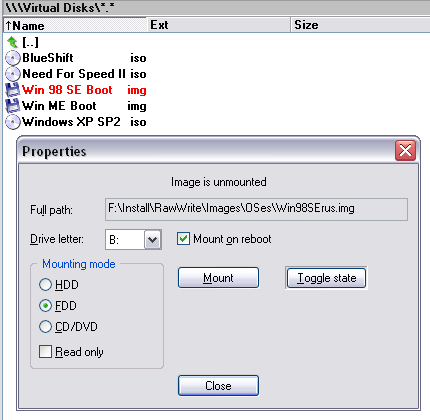
И это только часть доступных плагинов для Тотала! Устанавливайте только, что реально понадобятся вам в работе.
Не настраивает Total Commander только ленивый
Думаю, большинство "продвинутых" пользователей после установки любой программы сразу же лезут в ее настройки. А что уж говорить о предмете моей статьи, когда его настраивать можно целыми днями и это не надоест. Так что посмотри все настройки Total Commander, уверен, ты найдешь там много того, о чем не догадывался. Но знай, настройка Total Commander на этом еще не закончилась. Еще столько же параметров скрыты от глаз обычного пользователя, хотя о них всех можно (читай, нужно) прочитать в справке программы. А еще можешь просто скачать TweakTC и пытаться разобраться со скрытыми настройками там.Работаем с панелью инструментов по-новому
Для тех, кто только что перешел с Проводника на Total Commander, панель инструментов Total Commander может показаться намного более удобной. Ведь на ней можно разместить ярлыки к программам, внутренним командам, а также к любой системной команде. Думаю, что ты также знаешь, что можно создать даже подпанель. Визуально это будет смотреться как просто еще одна иконка. Удобно, однако.

![]()
Кстати, Total Commander не перечитывает иконки при каждом обновлении экрана, а хранит их в отдельном файле, загружая только при первом запуске, потому работа с панелью инструментов будет побыстрее, чем с меню Пуск.
Самый простой путь создания ярлыка к программе - просто перетащить исполняемый файл на свободное место в панели, или куда твоя душа пожелает, но уже удерживая клавишу Shift. Попробуйте то же самое сделать в Проводнике или в FAR-е...
Однако, панель инструментов интересна не тем, что с нее можно запускать программы, а тем, что с этими программами могут взаимодействовать другие файлы и папки. Попробуй перетащить директорию, где находятся mp3-файлы на ярлык WinAmp-а в панели инструментов. Я запускаю WinAmp только таким образом! Думаю, и ты теперь тоже.
Теперь создай на панели ярлыки к Internet Explorer, Opera (список можно продолжать) и перетащи по очереди на них html-файл и выбранный тобой браузер откроет его. А, перетащив html-файл на иконку своего любимого текстового редактора (html-процессора), ты откроешь его в соответствующей программе.
А если ты создашь ярлык к папке на панели инструментов (все тем же простым перетаскиванием), то переход к этой папке по ярлыку будет еще не верхом совершенства. Drag"n"Drop из файловых панелей на ярлык папки вызовет копирование в эту папку! Ну что, теперь ты больше не будешь относиться к панельке с кнопочками предвзято. Она может многое.
Удаляем элементы интерфейса
Многие, считая себя опытными пользователями, отключают нижнюю панель с кнопками, полагая, что никакой функциональной нагрузки она не несет. Для тех, кто работает с клавиатурой и только с ней, это на 100% правильное решение. А вот для тех, кто хотя бы иногда прибегает к услугам мышки, я открою несколько маленьких секретов. Данная панелька, как оказалось, также поддерживает Drag"n"Drop, поэтому удобнее всего ей пользоваться, не нажимая на ней кнопки F3, F4, F5, а перетаскивая выделенные файлы и папки на эти кнопки. Проверено, так удобнее. А теперь нажми правой кнопкой мышки на F8-Удалить. Откроется контекстное меню, откуда ты сможешь очистить корзину или посмотреть ее свойства. И кстати, не говори, что тебе не нужна корзина. Или ты никогда не спал на клавиатуре? Раз уж речь пошла об отключении отдельных панелей, то могу посоветовать тебе отключить командную строку. Нет, не потому, что ей не нужно пользоваться, а потому что её очень просто вызвать (Left Arrow или Right Arrow).
Меню часто используемых каталогов - удобнее не придумаешь
Но все же главным инструментом навигации по директориям я считаю меню часто используемых каталогов. Вызывается оно не только через клавиатуру (по умолчанию Ctrl+D), но и с помощью мышки - двойным нажатием по названию текущей директории. У меня здесь целые лабиринты папок. Можно создавать подменю часто используемых каталогов, делать разделители для визуального удобства.

А для редактирования этого меню, если ты захочешь построить множество подменю и разделителей, я рекомендую пользоваться сторонней утилитой - Wincmd Directory Menu Customizer.

И не забывай (если, конечно же, знал), что при создании закладки удобно пользоваться alt-символами. Например, закладку имеет смысл назвать не Downloads, а &Downloads. Тогда для того, чтобы перейти в этот каталог ты просто нажмешь Ctrl+D, а потом D.
Настройка горячих клавиш
Быстрее способ можно придумать, только если для этого каталога назначить собственное горячее сочетание клавиш. Для этого воспользуйся меню Запуска (Запуск - Изменить меню Запуск…). Добавь в нем свой избранный каталог, в качестве команды указав "cd полный путь к каталогу" без кавычек. Останется только назначить горячие клавиши, которыми, к сожалению меню Запуска пока не блещет.

Теперь к твоему избранному каталогу можно перейти просто моментально.
Продолжая тему горячих клавиш, нужно сказать, что Total Commander по умолчанию имеет огромное количество клавиатурных сочетаний для работы, которое просто нужно распечатать на принтере и изучить. Но для начала его необходимо дополнить. Поэтому отправляйся по пути Конфигурация - Настройка - Общие - Переопределить горячие клавиши. Вот здесь уже выбор клавиатурных сочетаний весьма велик. Итак, я рекомендую сделать следующие существенные изменения:
Ctrl+H - cm_SwitchHidSys - Включить/выключить показ скрытых файлов. Лично мне удобнее работать, когда скрытые и системные файлы не портят картину своим присутствием. Но иногда нужно видеть и их. Быстрое переключение между этими режимами мне сильно помогает.
Ctrl+W - cm_CopyNamesToClip - Копировать в буфер имена файлов. Можно копировать как один файл, так и несколько. Очень удобно. Очень часто применяется.
Alt+W - cm_CopyFullNamesToClip - Копировать в буфер имена с путями. Часто при настройке программ требуется путь к тому или иному файлу. Ну не набирать же его тебе вручную!
Shift+Home - cm_OpenDesktop - Открыть рабочий стол в Total Commander. Иногда навигацию удобно начинать именно оттуда. Плюс там может находиться разный мусор, который нужно удалить. А оттуда уже можно и в Мои документы, и в Корзину перейти. И кстати, открыть рабочий стол можно, набрав в командной строке "\\" без кавычек.
Alt+Home - cm_OpenControls - Открыть панель управления Windows в Total Commander.
Alt+К - cm_OpenRecycled - Открыть корзину в Total Commander. Многие, работая в Total Commander, до сих пор пользуются корзиной в Проводнике. Не повторяй их ошибки.
Shift+BackSpace - cm_GoToRoot - Перейти в корневой каталог. Без комментариев. Ну а то, что по BackSpace осуществляется переход на один уровень выше, ты, надеюсь, знаешь?

Также, лично для себя я настроил вызов меню часто используемых каталогов на Left Arrow и переопределил переименование файлов на F2, а перечитывание каталогов (обновление панели) на Ctrl+R. А ты решай сам, как тебе удобнее. Узнать много нового и определиться же с собственными горячими клавишами тебе поможет файл Totalcmd.inc, который находится в папке с установленным Total Commander. В этом файле перечислены все внутренние команды Total Commander. Понятно, что на любую из них ты сможешь повесить свои собственные клавиатурные сочетания. Если у тебя установлена хорошая русификация, то и файл Totalcmd.inc тоже должен быть русифицированным.
Раскраска Total Commander и условия поиска
Раскраска папок и файлов не такой уж и немаловажный момент, как может показаться, так как различные цвета для различных файлов - это не только красиво, но и улучшает ориентацию среди множества файлов. Правильнее всего осуществлять раскраску с использованием условий поиска (шаблонов). Команды - Поиск файлов - уточняешь условия (например *.zip;*.rar;*.ha;*.lha;*.bz2;*.arj;*.imp;*.ace;), уточняешь дополнительные условия и сохраняешь данный шаблон, присвоив ему красивое имя, например "Архиваторы". Можешь создать не только такие логичные шаблоны как Исполняемые файлы, Изображения, Скрытые и системные файлы, но и такие интересные, как Файлы, измененные в течение часа, в течение дня, в течение 3 дней, сжатые файлы и каталоги. Если заниматься этим лень, а впрочем, даже если не лень, советую воспользоваться специальной программой Aezay TC Color Presets, с помощью которой можно свободно импортировать-экспортировать цветовые схемы. В поставке имеется также несколько интересных цветовых схем, включая мою собственную.

Впоследствии условия поиска ты сможешь использовать и при работе в файловых панелях. Нажимаешь плюс на цифровой клавиатуре и из списка имеющихся шаблонов выбираешь необходимый - будут выделены все файлы, удовлетворяющие этому шаблону. То же самое можно сделать и для "Отобразить только…" (Ctrl+F12). Можно даже создать шаблон на нахождение фразы в тексте и отображать только файлы, в которых содержится ключевая фраза или слово. Довольно мило.
Настройка меню - последний штрих
В Total Commander можно отредактировать даже меню . Загляни в папку Totalcmd\Language, найди файл WCMD_RUS.MNU, сделай резервную копию и можешь его редактировать. Можешь убрать неиспользуемые пункты меню, перекомпоновать их как тебе вздумается, добавить другие строки, используя любые команды из totalcmd.inc. Впрочем, ты можете поступить и проще, скачав уже готовое расширенное русское или английское меню с сайта http://wincmd.ru
Комментарии в Total Commander. О чем давно мечтали...
Наверное, среди всех просьб по улучшению функциональности Total Commander поддержка комментариев была самой востребованной. Ты ведь тоже это хотел? И вот, начиная с переломной версии 5.5 (это когда произошло переименование программы с Windows Commander), мечта сбылась.

Чтобы вызвать вид с комментариями, нажми Ctrl+Shift+F2. Ну а Ctrl+Z - создать/редактировать комментарий к файлу. А если подвести курсор к файлу, то во всплывающей подсказке ты увидишь комментарий плюс кое-какую полезную информацию. В Windows XP при наведении на mp3-файлы ты сможешь просмотреть информацию из тега - артист, композиция, альбом, год, битрейт и т.д. Не буду раскрывать все секреты, попробуй поэкспериментировать на различных типах файлов. Только помни, что всплывающие подсказки будут работать, только если у тебя стоят галочки в Настройках - Экран - Всплывающие подсказки - Подсказки/примечания в стиле win32 (если доступно).
Естественно, что все комментарии где-то хранятся. Для этого используются либо descript.ion, либо files.bbs - файлы. Так что не вздумай их удалить. Настройка твоих предпочтений по этому поводу осуществляется в Настройках - Операции - Комментарии к файлам.
Чего не имеем, то допишем. Плагины Total Commander
Лично я всегда уважал те программы, которые умеют подключать дополнительные плагины. Как с помощью конструктора ты собираешь программу своей мечты. Главное, найти необходимую деталь. Total Commander уже имеет порядочное число полезных инструментов (групповое переименование файлов, синхронизация директорий, FTP-клиент, сравнение файлов, мощный поиск файлов), но согласись, всегда хочется еще чего-нибудь экстра. Total Commander поддерживал плагины с незапамятных времен. Но это были только архиваторные плагины, а начиная с версии 5.5 плагины получили второе дыхание - появились File System плагины и Lister-плагины, и как следствие, в течение месяца после появления новых plugin API мы наблюдаем бум плагинов. В 6.5 Кристиан Гислер (автор программы) порадовал нас ещё одним типом плагинов - Content plugins, что спровоцировало ещё одну "плагиновую лихорадку".
Новые плагины и обновленные версии появляются чуть ли не каждый день. Но буду последователен, и расскажу сначала о первом типе плагинов - Packer Plugins.Архиваторные плагины
Первоначальная задумка создания этих плагинов - поддержка тех архивов в Total Commander, которые им не поддерживаются в стандартной поставке (хотя и в стандартной поставке поддерживаемых форматов много). Так, к чисто архиваторным плагинам можно отнести HA Plugin и Multiarc (около двадцати поддерживаемых форматов, в том числе 7zip, cab, imp), PPmd, Bzip2 и другие. Но желание реализовать невозможное привела к тому, что стали появляться архиваторные плагины, чье назначение не соответствует первоначальной задумке. Это CatalogMaker - каталогизатор дисков и директорий, AVI - создание avi-анимаций из последовательности BMP и JPG-изображений и их покадровый просмотр с возможностью извлечения кадров и аудио; IMG - работа с образами дискет; DBX - работа с почтовыми базами Outlook Express; ISO - чтение образов CD-ROM и многие другие. А плагин Far2WC позволяет использовать многие архиваторные плагины, написанные для FAR-а, например DocFile Browser и Resource Browser. С помощью Resource Browser можно входить в exe или dll файлы, просматривать и извлекать ресурсы (например, иконки и сплэш-скрины), а в комплекте с интегрированными IrfanView или XnView мы получим очень интересный и удобный инструмент для работы с ресурсами.
Второе пришествие плагинов - FS-плагины
Как и в случае с архиваторными плагинами, разнообразие FS-плагинов далеко выходит за рамки их первоначального назначения. Классическими в этом плане можно назвать такие плагины, как WinCE - позволяющий получить доступ к PocketPC или другому Windows CE-устройству, подключенному через ActiveSync (и не забудьте, что существует Total Commander специально для карманных компьютеров), Ext2+Reiser - позволяющий доступ к Linux Ext2-разделам и Reiser-разделами, имеющимся на компьютере. Также с натяжкой сюда можно отнести SFTP plugin - для создания SFTP-соединений через SSH2. Дальнейший список FS-плагинов - результат, в основном, изобретательного ума программистов. Они-то и есть самые интересные.
Первым появился Procfs, реализующий менеджер задач в Total Commander. Он показывает список запущенных задач, объем потребляемой памяти и еще много чего интересного (Попробуйте Ctrl+Q, F3, F5, Enter).

Удобство данных плагинов заключается в первую очередь в том, что ты работаешь с необходимыми тебе задачами из привычного и очень удобного интерфейса Total Commander, используя при этом все его плюсы. Работая с реестровым плагином, можно добавлять избранные ветви реестра прямо в меню часто используемых каталогов, а экспорт веток осуществлять банальным F5, и даже копировать и перемещать ключи и значения как в обыкновенном двухпанельном файловом менеджере.

Ты по заслугам оценишь удобство работы с плагином Uninstall для удаления установленных в систему приложений. Поверь мне на слово, это куда удобнее, чем вызывать тормозной апплет Add Remove Applications, про который я уже забыл.

Перечислить все плагины в рамках одной статьи невозможно, однако, скажу, что существуют также такие интересные FS плагины, как Shared Files для просмотра файлов, открытых сетевыми пользователями, Services для управления сервисами, Temporary Drive - временная панель Total Commander (наконец то сбылось!) и некоторые другие, но их количество будет расти и дальше.
Lister-плагины. Использование графического интерфейса на полную мощь
Надо сказать, что и без плагинов Lister (встроенный просмотрщик) был очень мощным инструментом и умел ну очень много (включая поддержку огромного количества графических форматов через интегрируемые IrfanView или XnView), а после появления плагинов Lister превратился в монстра, которому, кажется, все под силу.
Word File Viewer For Lister сделал просмотр документов MS Word и красивым и быстрым (но без графики и форматирования), Office Plugin сделал возможным просмотр документов MS Word и Excel через конверторы Microsoft, благодаря чему появилась графика и кое-какое форматирование, IEView Plugin просто использует MS WebBrowser control (читай, Internet Explorer обязательно должен присутствовать) и может просматривать, таким образом, несколько десятков форматов файлов идеально. Это html, shtml, mht, eml, doc, dot, xls, pdf, при наличии установленного монстра Quick View Plus - .vsd;.ppt;.xml;.xsl;.asp;.drw;.lwp;.prz;.wpd;.qpw;.uue;.zip;.123;.gz;.tar; а при наличии установленного в систему просмотрщика Autocad еще и.dwg;.dxf;.dwf;.rml;.ipt;.iam;.idw. Конечно, просмотр того же файла PDF по скорости будет сравним с открытием самого Acrobat Reader, а просмотр документа MS Excel - с запуском Microsoft Excel, но этот недостаток компенсируется удобством работы в среде Total Commander (Ctrl+Q) при условии наличия достаточно мощного компьютера. Если же все же скорость тебя не устроит - есть более быстрый плагин или plain text.

Но что самое интересное, в виде дочернего окна в режиме быстрого просмотра через IEView в Total Commander интегрируется и Explorer (Проводник) и мы сможем получить все преимущества Проводника (такие, например, как просмотр миниатюр изображений), в Total Commander. В сочетании с удобством работы по Ctrl+Q это дает очень интересный результат. Практически, какой бы файл или папка тебе ни попались в директории при навигации в режиме быстрого просмотра, в противоположной панели ты увидишь их сущность. Это, я уверен, тебе должно понравиться.

Контентные плагины - видим всё
В Total Commander 6.50 появился ещё один тип плагинов - так называемые "контентные". Суть их в том, чтобы "доставать" и показывать различную информацию из самых различных типов файлов. Например, на скриншоте хорошо видно, как с помощью плагина anytag в отдельную колонку выводятся теги mp3-файлов. Согласитесь, это просто-таки здорово!Статью, в которой максимально подробно рассказано о контентных плагинах и способах их применения, можно прочесть .

В рамках данной статьи я не пытался научить тебя пользоваться Total Commander - это нереально. Хотелось просто показать тебе возможности этого файлового менеджера, и то, что если он чего-то и не может, то вполне возможно, что это ты просто не знаешь о том, что Total Commander это может. Точно так же, в рамках одной статьи невозможно описать все плагины для Total Commander. Только за последний месяц появилось около двадцати новых Lister и File System плагинов (причем интересно, что большинство этих плагинов написано программистами постсоветского пространства). А это свидетельствует о том, что и далее функциональность вашего любимого файлового менеджера будет расти с каждым днем в буквальном смысле.
Ну, а если хочешь научиться эффективно пользоваться Total Commander - читай справку, а еще лучше - читай обзорные и обучающие статьи на русскоязычном сайте Все о Total Commander - http://wincmd.ru
Андрей Пясецкий
От составителя: по всей видимости, эта статья в немного откорректированном варианте была опубликована в журнале "Хакер" №49 за 2003 год. Поскольку та статья никакой ценной информации, которой не было бы в RU.TCKB не содержит, я её включать в базу не стал.






